Wie man Formular-Einsendungen als Textnachrichten mit Growform über Zapier empfängt
Growform wird mit E-Mail-Benachrichtigungen ausgeliefert (die an Ihre Konto-E-Mail-Adresse gesendet werden), aber dank unserer Zapier-Integration können Sie noch viel mehr tun.
Zapier ist eine Integrationsplattform, die es einfach macht, Dienste miteinander zu verbinden (wie Growform und einen SMS-Anbieter, in diesem Beispiel).
Inhaltsverzeichnis
1 – Erstellen Sie Ihr Formular
Wir gehen davon aus, dass Sie bereits ein Formular in Growform erstellt und in Ihre Website eingebettet haben. Wenn nicht, lesen Sie die Anleitung für die ersten Schritte, bevor Sie hier weitermachen.
2 – Zu den Integrationen navigieren
Wählen Sie Ihr Formular in Growform und navigieren Sie dann zu “Set up integrations” in der oberen Leiste:
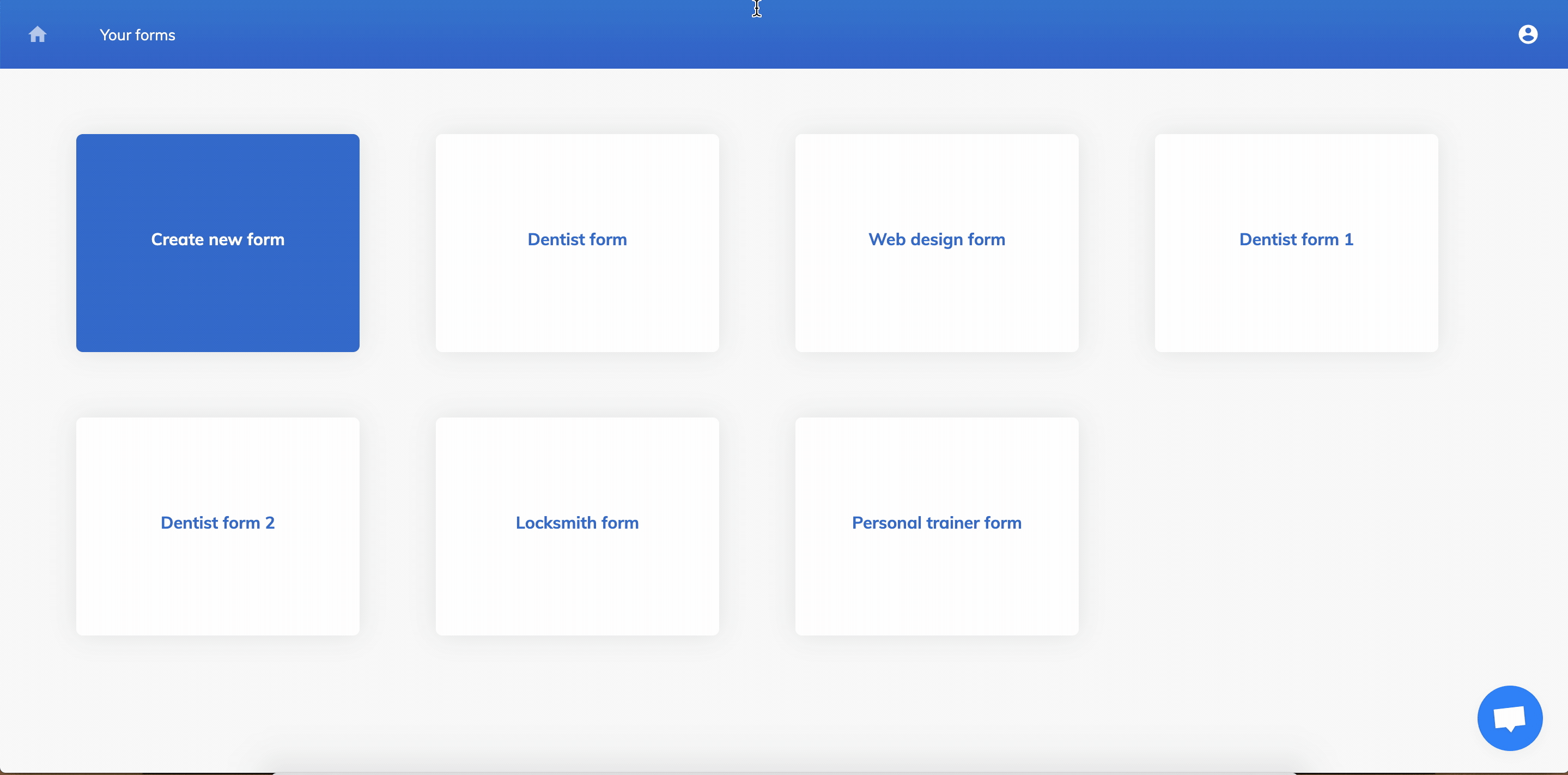
3 – Folgen Sie dem Link zu Zapier
Klicken Sie auf eines der Beispiel-“Zaps”, die auf unserer Integrationsseite aufgeführt sind, oder auf “Klicken Sie hier, um mit Zapier zu beginnen”:
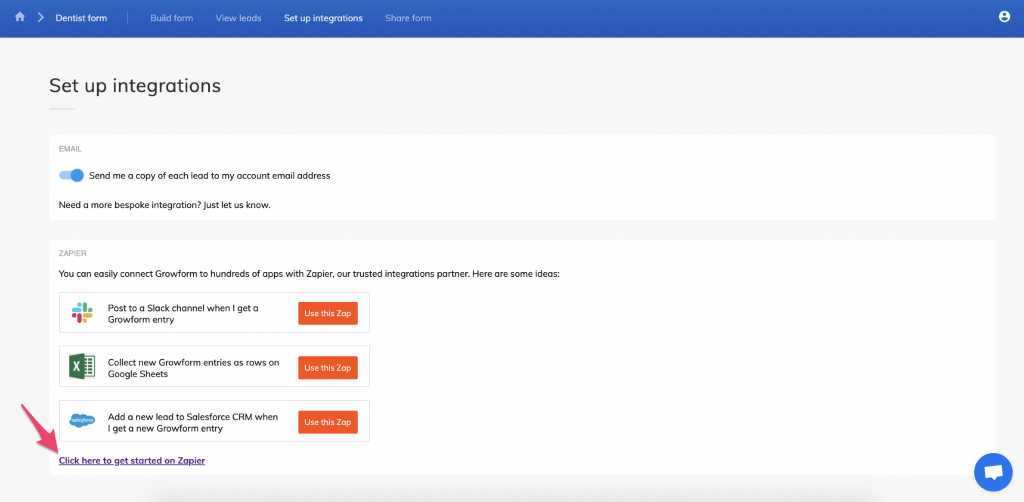
4 – Anmeldung oder Registrierung bei Zapier
Wenn Sie noch kein Zapier-Konto haben, erstellen Sie einfach eines (es ist kostenlos):
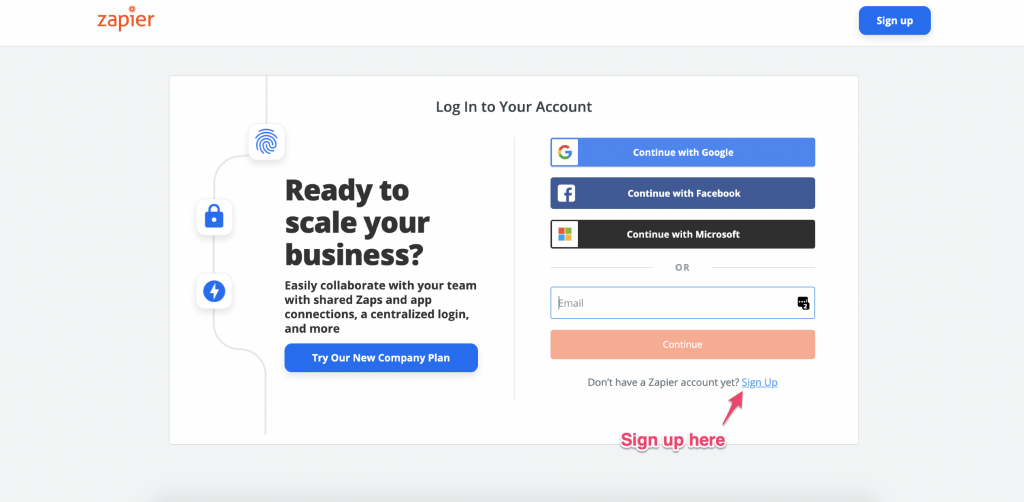
Wenn Sie ein Zapier-Konto haben, melden Sie sich an.
5 – Akzeptieren Sie unsere Einladung auf Zapier
Sobald Sie sich angemeldet haben, sollten Sie zu einer Einladungsseite wie dieser weitergeleitet werden.
Falls nicht, können Sie jederzeit zurückgehen und erneut auf unseren Einladungslink klicken.
Nehmen Sie unsere Einladung an, indem Sie auf “Accept invite & build a zap” klicken, wodurch Growform zu Ihrer Liste der Zapier-Konten hinzugefügt wird:
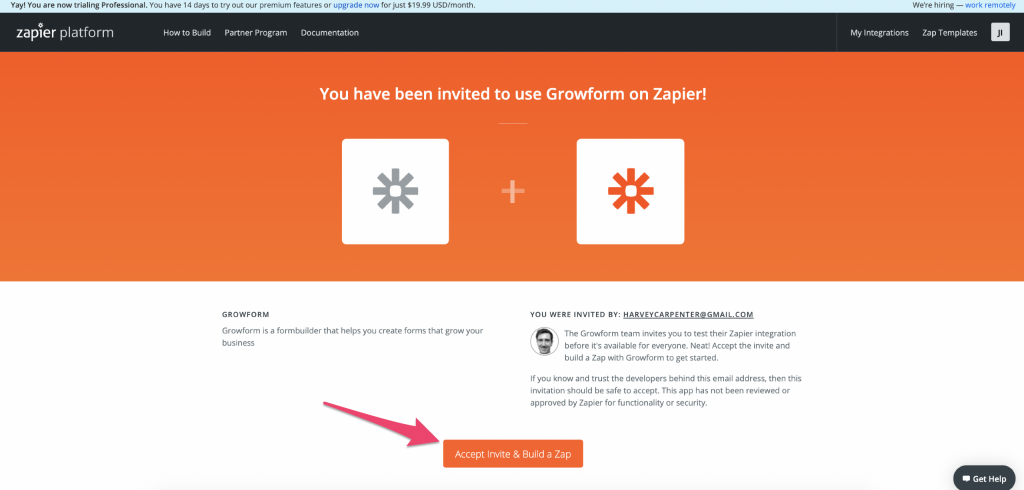
5 – Einen neuen Zap erstellen
Klicken Sie auf “Einen Zap erstellen” oder “Einen neuen Zap erstellen” auf Zapier:
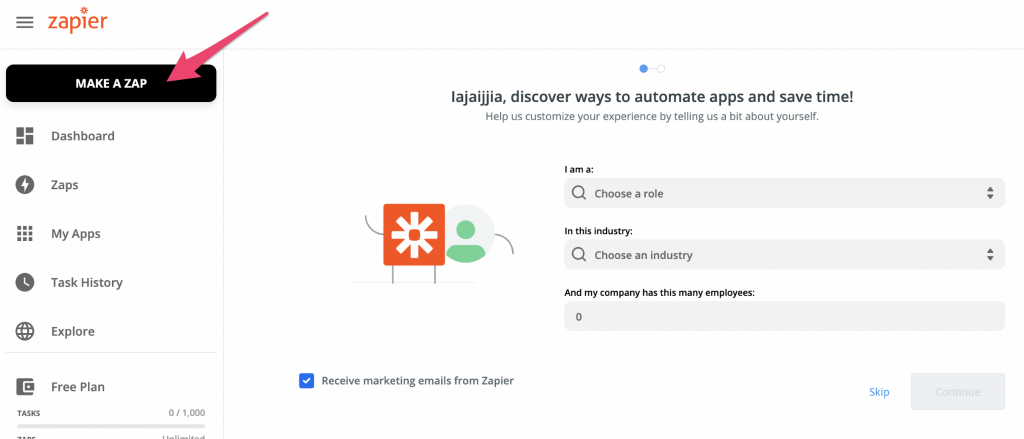
6 – Wählen Sie Growform als Ihre Trigger-App in Zapier
Suchen Sie nach Growform und wählen Sie die aktuellste Version (derzeit Growform (1.2.1)) unter “Choose App & event”.
7 – Verknüpfen Sie Ihr Growform-Konto mit Zapier
Klicken Sie im nächsten Schritt auf “Sign into Growform”. Sie können Ihren API-Schlüssel hier finden.
Fahren Sie mit den Schritten fort und wählen Sie das Formular, das als Auslöser dienen soll:
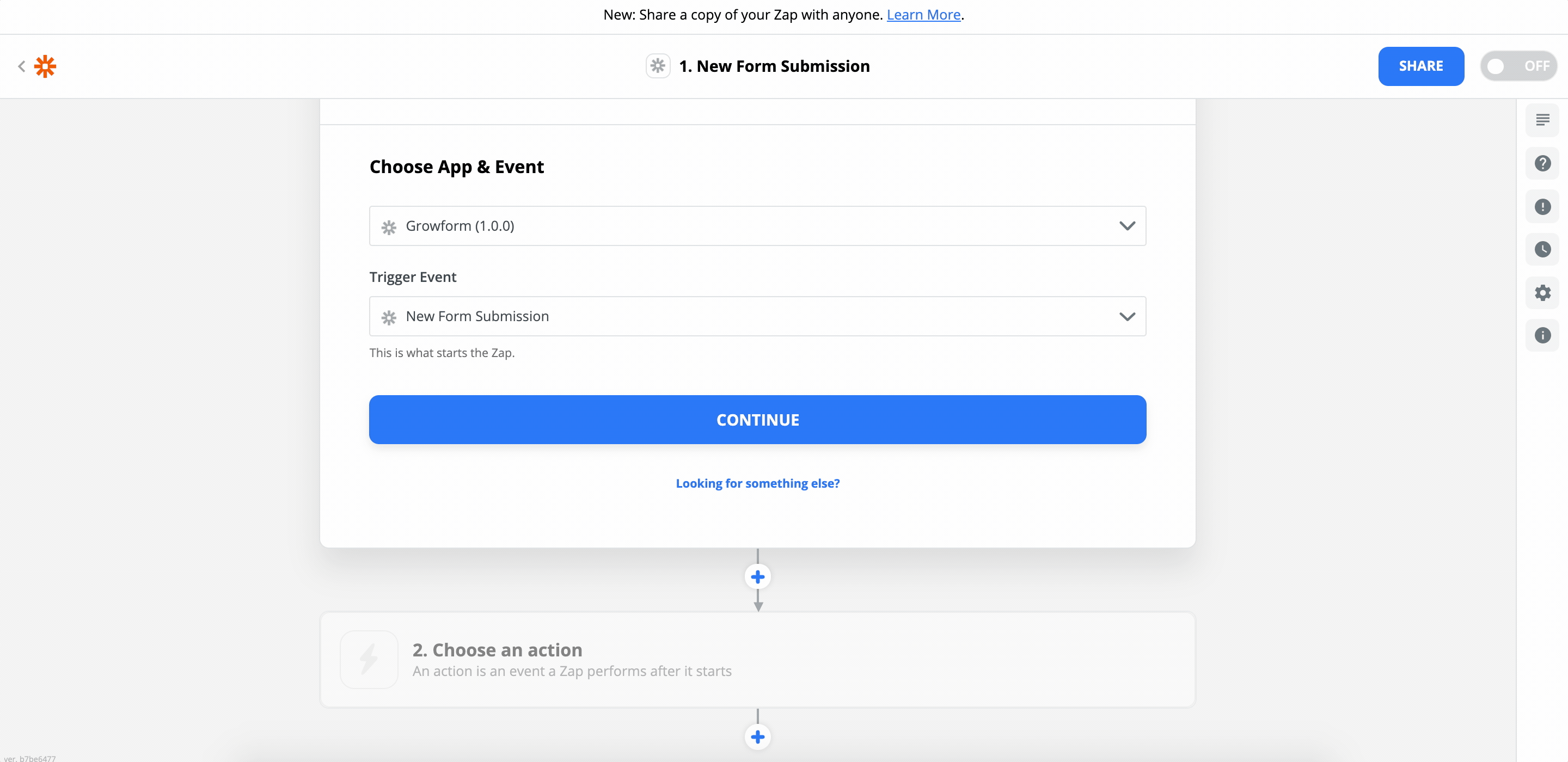
8 – Stellen Sie sicher, dass Sie Daten in Ihrem Formular haben
An diesem Punkt wird Zapier Growform fragen, ob es Einträge gibt, die angezeigt werden sollen.
Wenn Ihr Formular noch keine Leads enthält, empfehlen wir Ihnen, einen Test-Lead zu übermitteln (Sie können dies tun, indem Sie zu Ihrem Formular in Growform navigieren und auf “Preview form” klicken).
Sobald Sie einen Test-Lead übermittelt haben, klicken Sie in Zapier auf “Testauslöser”, und es werden die Details zu Ihrem neuesten Lead angezeigt:
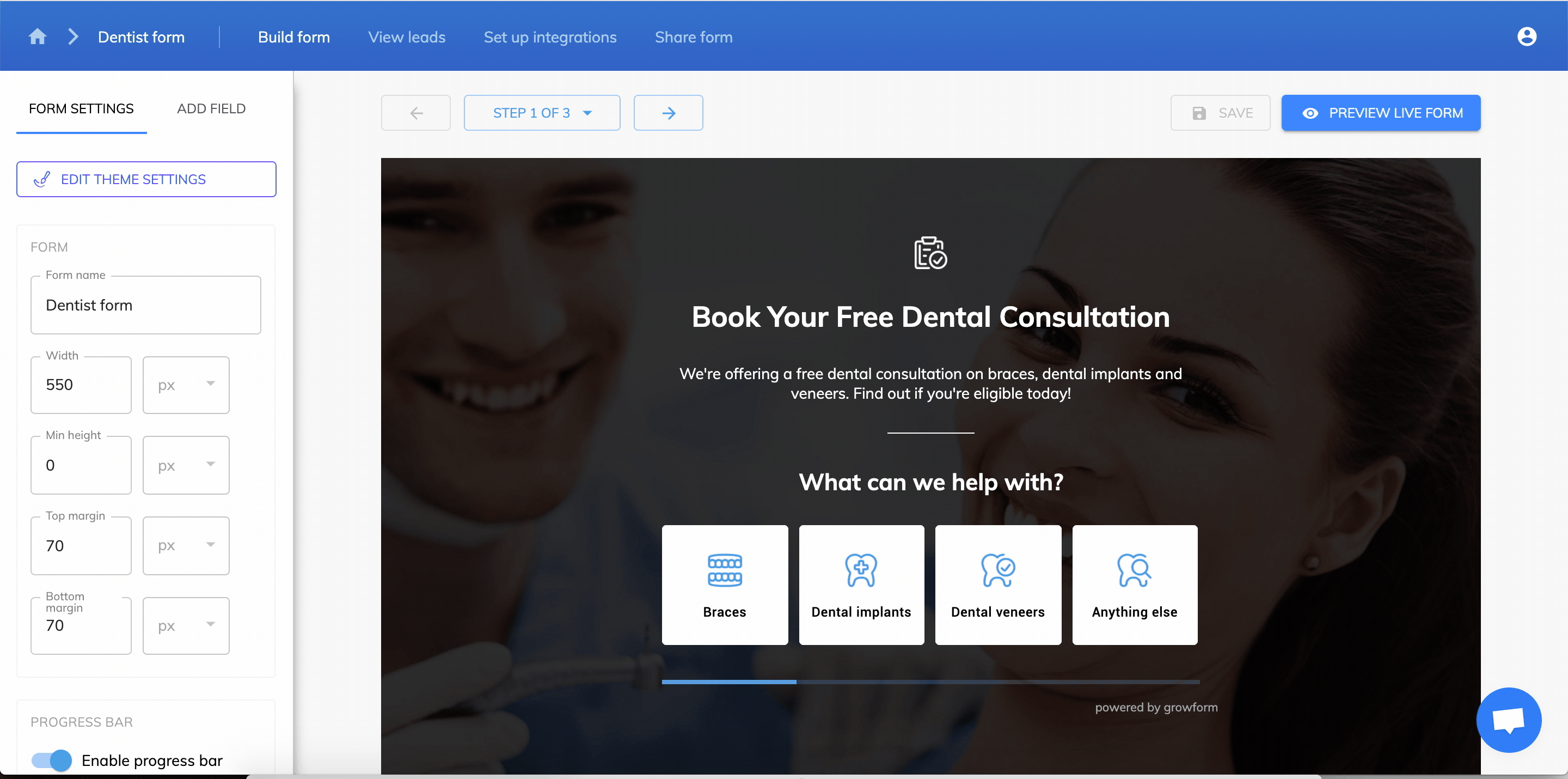
9 – Wählen Sie “SMS by Zapier”.
Wählen Sie nun eine Aktion aus, die ausgeführt werden soll, wenn Sie eine Growform-Anmeldung erhalten.
In diesem Beispiel wählen wir “SMS senden”, um eine Textnachricht zu erhalten, wenn jemand Ihr Formular ausfüllt – es gibt jedoch Hunderte von Aktionen, die Sie zuordnen können:
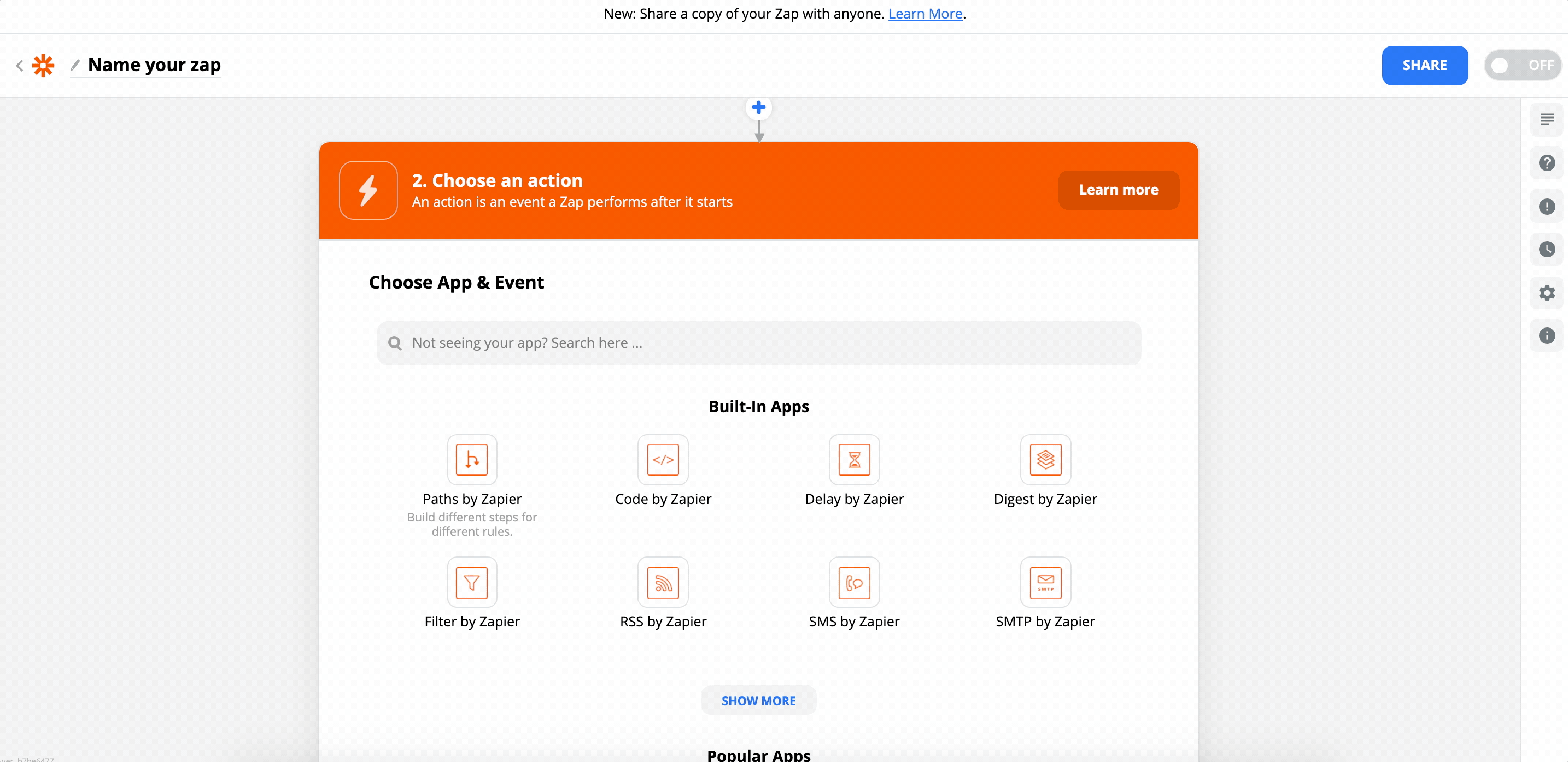
10 – Folgen Sie den Schritten und kartieren Sie Ihre Felder
Befolgen Sie die Anweisungen auf dem Bildschirm von Zapier und stellen Sie sicher, dass Sie Ihr Zap auf “on” setzen, wenn Sie fertig sind.
Boom! – Sie erhalten jetzt Textnachrichten, wenn Ihr Formular ausgefüllt ist!
Recent Posts
- Was ist Revenue Attribution? Wir erklären die Modelle, Vorteile und Tools
- Was ist ein Demand Generation Manager? Wir teilen die wichtigsten Fähigkeiten und Schritte
- Was ist ein warmer Lead? Unsere Tipps zur Identifizierung und Pflege von Leads
- Unsere ultimative 7-stufige Checkliste zur Lead-Qualifizierung für Ihren Verkaufserfolg
- Wir teilen unsere Top-Strategien, die Ihnen helfen, mehr Leads im Bereich Webdesign zu generieren
